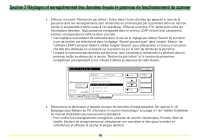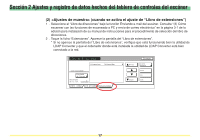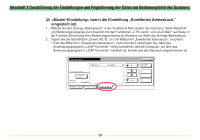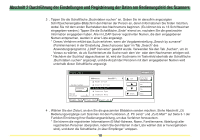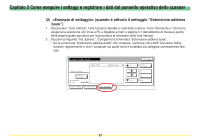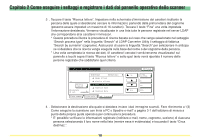Kyocera KM-5530 LDAP Converter Operation Guide - Page 25
Capitolo 2 Come eseguire i settaggi e registrare i dati dal pannello operativo dello scanner
 |
View all Kyocera KM-5530 manuals
Add to My Manuals
Save this manual to your list of manuals |
Page 25 highlights
Capitolo 2 Come eseguire i settaggi e registrare i dati dal pannello operativo dello scanner (2) (quando è attivato il settaggio "Estensione address book") 1 . Selezionare "Lista indirizzi" nella funzione Spedito e-mail dello scanner. Fare riferimento a "(3) Come eseguire la scansione con Invia a PC e Spedire e-mail" a pagina 3-1 dell'edizione di messa a punto della propria guida operativa per la procedura di selezione della lista indirizzi. 2 . Toccare la linguetta "Ind. Estens.". Comparirà la schermata "Estensione address book". * Se la schermata "Estensione address book" non compare, verificare che LDAP Converter Utility funzioni regolarmente e che il computer sul quale essa è installata sia collegato correttamente alla rete. 17
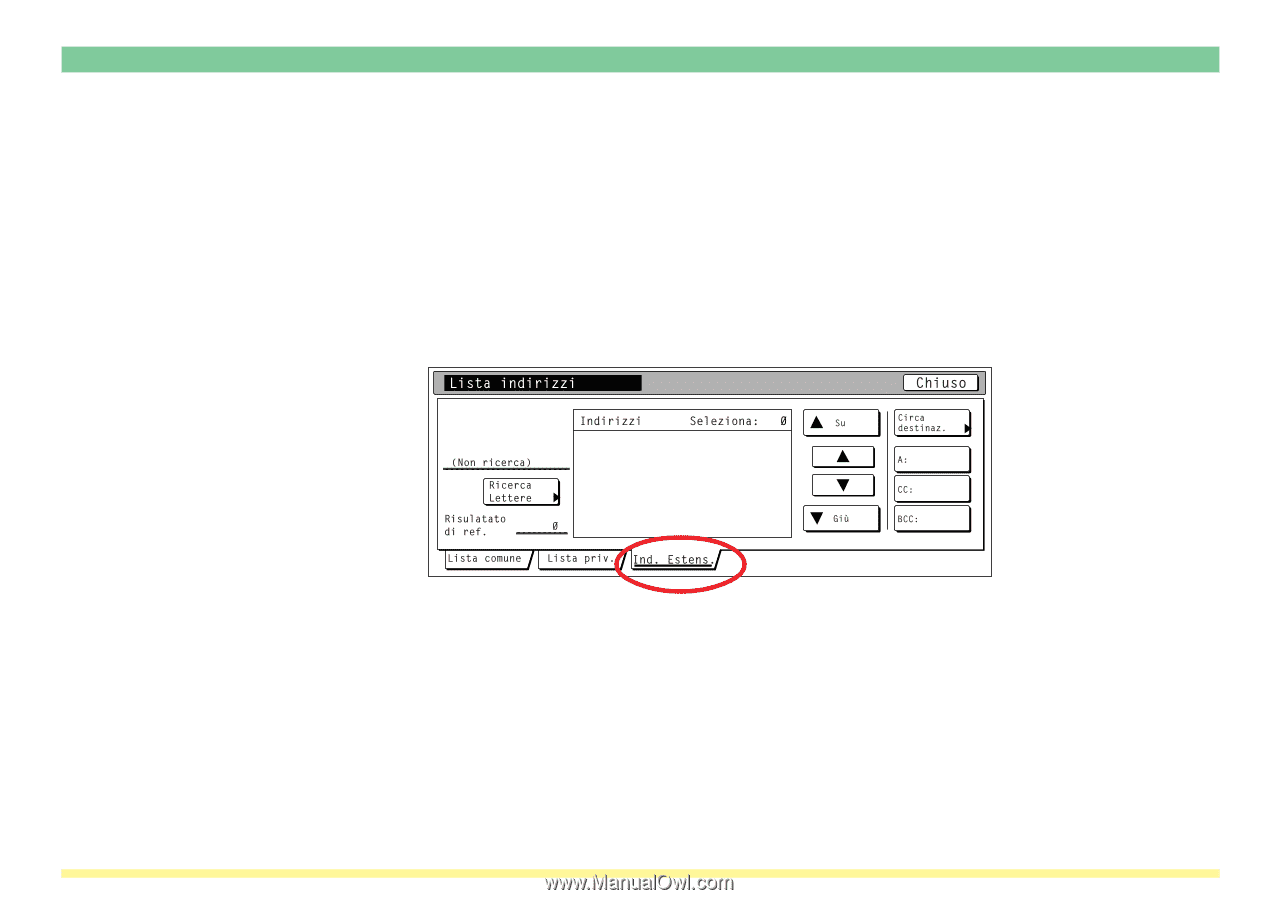
17
Capitolo 2 Come eseguire i settaggi e registrare i dati dal pannello operativo dello scanner
(2) <Esempio di settaggio> (quando è attivato il settaggio “Estensione address
book”)
1
. Selezionare “Lista indirizzi” nella funzione Spedito e-mail dello scanner. Fare riferimento a “(3) Come
eseguire la scansione con Invia a PC e Spedire e-mail” a pagina 3-1 dell’edizione di messa a punto
della propria guida operativa per la procedura di selezione della lista indirizzi.
2
. Toccare la linguetta “Ind. Estens.”. Comparirà la schermata “Estensione address book”.
*
Se la schermata “Estensione address book” non compare, verificare che LDAP Converter Utility
funzioni regolarmente e che il computer sul quale essa è installata sia collegato correttamente alla
rete.